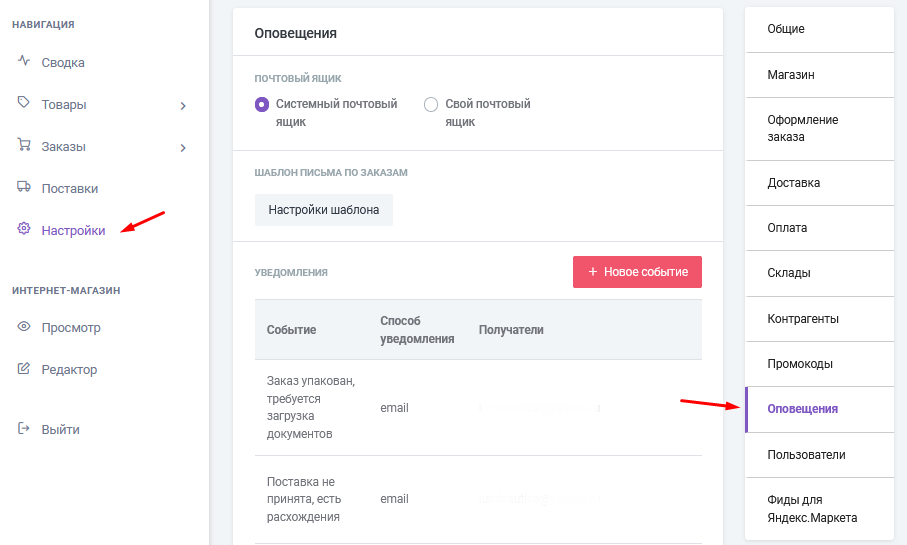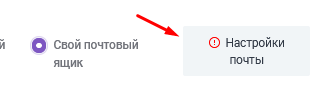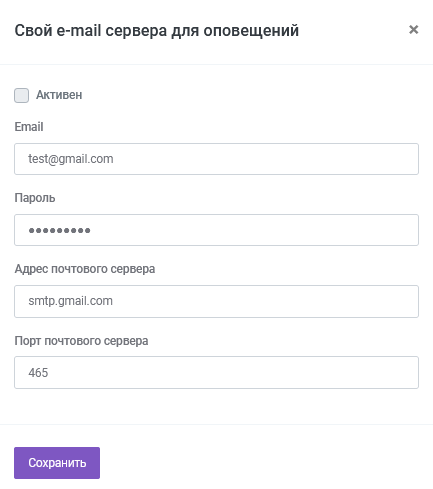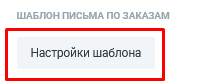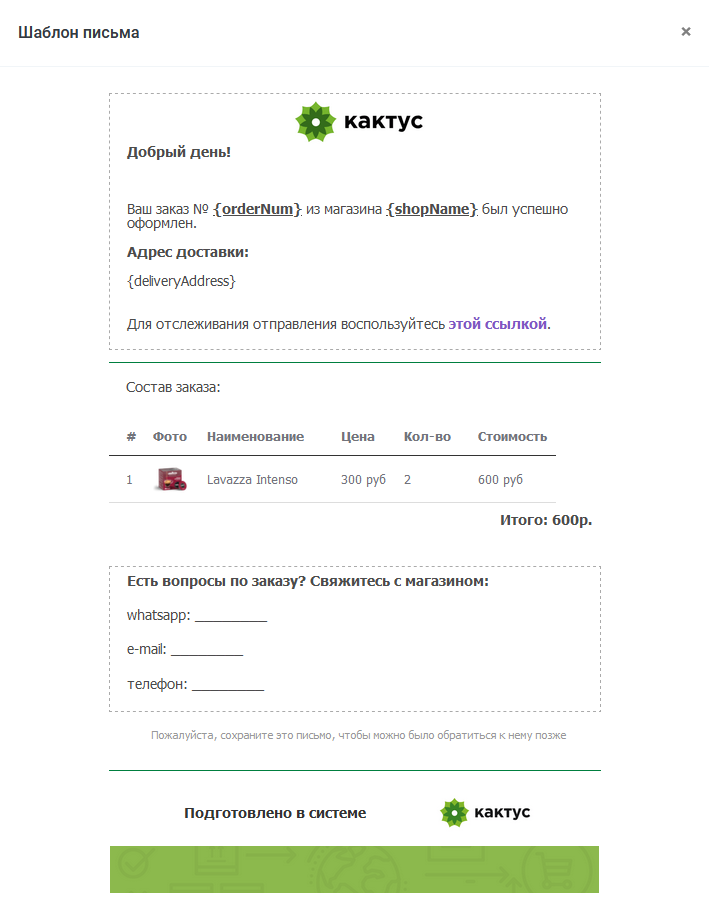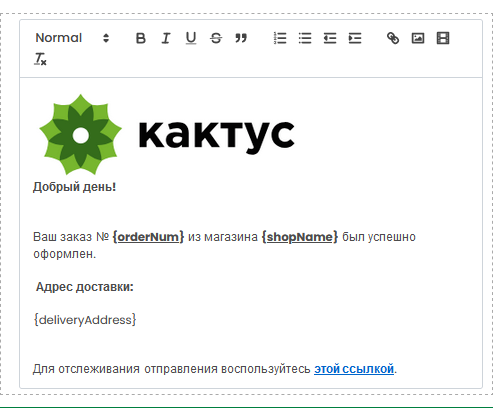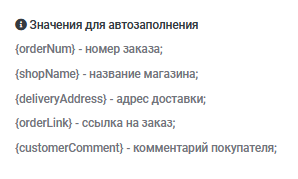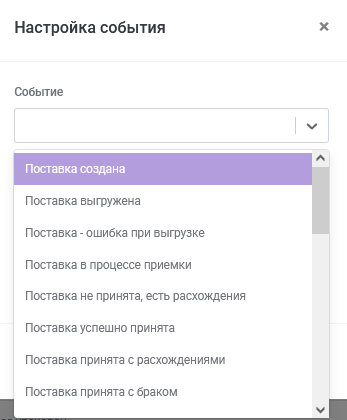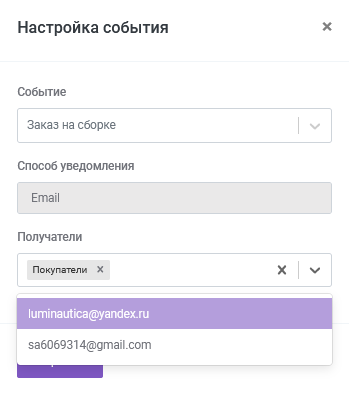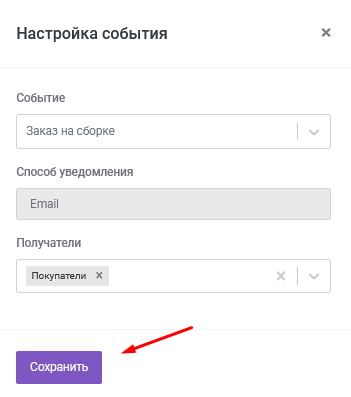Оповещения
Оповещения позволят вам и вашим покупателям своевременно получать актуальную информацию о статусах заказов и других аспектах работы в ЛК. Перейдите в раздел Настройки -- Оповещения, чтобы ознакомиться с доступными вам опциями:
При оформлении заказа в корзине Кактуса покупателю (а также на почту регистрации аккаунта в Кактусе) по умолчанию приходит оповещение. В данном разделе вы можете ознакомиться с данным шаблоном и отредактировать его при необходимости, а также настроить отправку оповещения со своей почты.
1. Почтовый ящик
1.1. Выберите почтовый ящик, с которого хотите отправлять оповещения покупателям: по умолчанию это системный почтовый ящик. Дополнительных настроек для отправки с него проводить не надо.
1.2. В случае, если вы хотите отправлять оповещения со своей почты, выберите соответствующую опцию и нажмите на кнопку "Настройки почты":
1.3. Откроется новый блок, в котором вы сможете заполнить данные почты:
Email -- укажите почту, с которой планируете отправлять оповещения.
Пароль -- укажите пароль от почты
Адрес почтового сервера -- укажите адрес для отправки исходящих писем. Его вы можете найти в инструкциях по пользованию вашим почтовым агентом или в поисковике.
Порт почтового сервера -- укажите порт для отправки исходящих писем. Вы также можете найти его в инструкциях по пользованию вашим почтовым агентом или в поисковике.
1.4. Сохраните изменения. Вам на почту придёт тестовое письмо и, в случае успешного подключения, настройка активируется.
2. Шаблон письма по заказам
2.1. Здесь вы можете просматривать и редактировать шаблон, который отправляется покупателям при оформлении заказа.
Нажмите на кнопку "Настройки шаблона":
2.2. В новом блоке откроется текущий шаблон, который отправляется покупателю:
2.3. Кликните на раздел письма, который хотите отредактировать, и вносите свои изменения:
2.4. Вы можете вставить своё лого в шапку письма, пользуясь доступными вам инструментами форматирования, а также изменить текст.
2.5. Обратите внимание на значения для автозаполнения: данные поля, если они присутствуют в вашем письме, будут заполнены данными покупателя, которому отправляется письмо. Пожалуйста, обратите внимание на формат оформления этих значений, если вы планируете изменять текст вашего письма:
2.6. После внесения изменений вы сможете сохранить шаблон, просмотреть его перед сохранением, или сбросить изменения:
3. Уведомления
Вы также можете настроить дополнительные уведомления по событиям в ЛК: для себя и пользователей ЛК, либо для покупателя.
3.1. Для создания уведомления нажмите на кнопку "+ Новое событие":
3.2. Выберите событие из выпадающего списка. Для одного уведомления можно выбрать только одно событие:
3.3. В зависимости от выбранного вами события вы сможете выбрать получателей: пользователей вашего ЛК либо, для некоторых уведомлений, также покупателей:
3.4. Сохраните изменения: